PCのデフォルトの場所を設定する方法
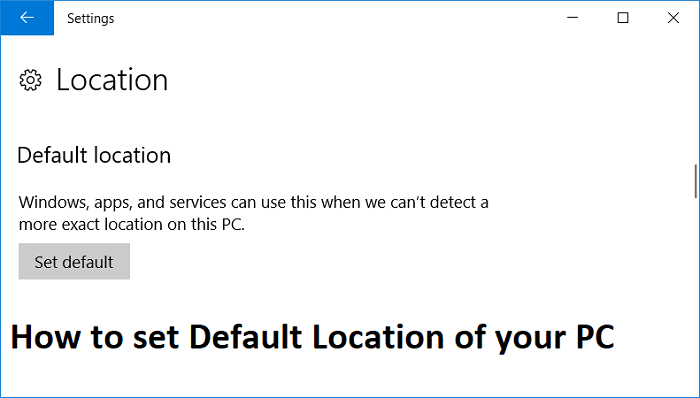
多くのWindows10アプリでは、場所に基づいてサービスを提供するために場所が必要です。それでも、アクティブなインターネット接続(internet connection)がない場合や、単に接続が不十分な場合は、Windows10の機能が役に立ちます。デフォルト(Default Location)の場所は、現在の場所にアクセスできなくなった場合にアプリが使用できるデフォルトの場所(default location)を指定するのに役立つ非常に便利な機能です。
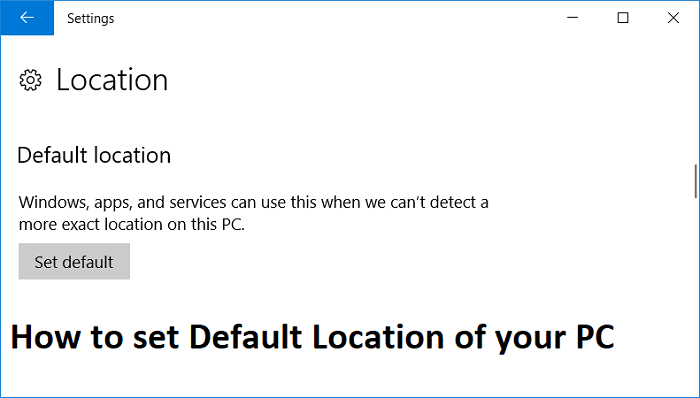
デフォルトの場所(default location)を自宅またはオフィスのアドレス(home or office address)に簡単に設定できるため、現在の場所にアクセスできなくなった場合でも、アプリはデフォルトの場所(default location)を使用してサービスを簡単に提供できます。したがって、時間を無駄にすることなく、以下のガイドを使用して、Windows10でPCのデフォルトの場所(Default Location)を設定する方法を見てみましょう。(time let)
Windows10でPCのデフォルトの場所(Default Location)を設定する方法
(Make)何か(case something)問題が発生 した場合に備えて、必ず復元ポイント(restore point)を作成してください。
Windows Key + Iを押して[設定]を開き、[(Settings)プライバシー(Privacy.)]をクリックします。
![Windowsキー+Iを押して[設定]を開き、[プライバシー]をクリックします](https://lh3.googleusercontent.com/-B8X4xltrFBE/YZHi6cCcjqI/AAAAAAAATKA/jXcM-e8p7N88ekj9h6OIlInr5v8bwhT5gCEwYBhgLKtMDABHVOhxbJnhIqJP4jzjIWLMrnl7QBKGTw1b96TCsrSUcbf3DbyB7futpU1bI-cu7nrG_giV34r4PhiZF9C5DLYy3b9UG64e3MH8G4HuUjvOKUhb4td2E1YBlsu7tiwrMe_DS_8-_oZb4c9J7w5nPuamn0uxx8fT-fxDHkqul11QOMlud93xCjDkz8y1v6U-hWvPabeaXsOYXfWy_l1bq1EmkjpBuYWThceW_j3hRdq_H0OU8Q2VCdFktk9xfiDXwZrn1dv0Y3mtkGlh_S9bX8riDiD6ZB5rsQ6DtZKVphaNq4TvFvq0L_v7uD6iUnhXDu6zMs-xTs-9WoSqEb_VFm2joIGyK9msdb3DGw1_5ibt4WHRkoXEjmqcno2NUuxg8oeg8c3Jc6dIjTvHgWSDWXW373PWMMgYgx_M2SAirprA-stxMZmqNYC6GsumyvNASYajAfA_PXXv6ClwPYm5SoXgqIF80--xSY7kHKz9_yaHExBsOpaZ-hxDr378mgtyem1wJPxfxakeYxrAYpFhrYNKtYAiIllxrjy-pKqUF24xEYmpZH5zjjf2Wlhd0YCWJI6XmQLwGcELfQnhKSq1WNZPRlvw70IokAEmVTqMHMlrd4zgwitTHjAY/s0/hjbqdPlxI3Fa33YnKIyQBP0qdk0.jpg)
2.左側のウィンドウペインから[場所]をクリック(left-hand window pane click)します。(Location.)
3. [デフォルトの場所]で、[デフォルトに設定]をクリックします。これ( Set default)により、場所をデフォルトとして設定する場所からWindowsマップアプリ( Windows Maps app from where you would set a location as default.) が開きます。
![[デフォルトの場所]で、[デフォルトに設定]、[デフォルトの設定]の順にクリックします。 PCのデフォルトの場所を設定する方法](https://lh3.googleusercontent.com/-Q6IGLu_BtU4/YjbuM1I5RNI/AAAAAAAAhi0/DeOfF9AKJPAxPGcDFXbNPpF-38f_Tm9twCEwYBhgLKuoDABHVOhwW0CBk7YkolKRhlb6URWa_IgJhlV6Uh5HTXSA46rtPZTzcTVDH5E3Inr1300PCuFmPfzlhV9-wZ0cgm5eyq7ZHFxRZXVbHy0npWVZFQ1PONMxdTopZNqunXwLBLiLb67ib1SygjFUxfYmkgsM2KWbfxsJ0dJUmw1O8_eCdFnl3uawCEzgsMAIg1Qc5NZzeL_r4wLfEjXahBctYEmz8PuHb0PPtvGp-r6YtKLJySOhlKEvT2KQlPP_m8uuAu4nd9hM73lCbqdlSPO8Zq50PdX0wx8st7wB0bPkCKfKneQLRTuZCoubxrSAYYcR0TPzO_mZA9q14hTQoKUUP0yEF1F69JKIE4VMhscEvH2o_SFK7IDwFOJoGP2ZHxPnq1oEr-THgN0QuqzqlZwBKlRjYLmCuyWmtQEJcFb0y83vg4HNMcHMnH4lEEvT9qrp3Mqtom7UIrB2jajclGsNQdwU2a7PVl9MgQ1x74JGCA2gUeIiNlJDd9HgeDJzjAFR5NnV04Ho1gVSVvXEJNT-wQ-v1MGrgxZvOE1OzaWw9ezHrC91jfyv8d8BV4tQ7x9Ll0_Vn7OfNGviasNi0v1rdTERPCA9bQI_7ffue7P4Pk2Q2IPY6_4g-aCGST5HqVmLuxaNKxzTo79CRHjCxiNyRBg/s0/1tZbk00TN32r2vIHl3iYz6C4eJU.png)
4. Windowsマップアプリで、[(Windows Maps app)デフォルトの場所を設定(Set default location)]をクリックします。
![[マップ]の下の[デフォルトの場所を設定]をクリックします](https://lh3.googleusercontent.com/-RzXPRHJ4-kA/Yjc7t3WT7ZI/AAAAAAAAKpE/mXVtvuTsRO8oQRkTOfRISLh7ACbg38jOQCEwYBhgLKvEDABHVOhxqHo63eC-w2z6yviSn9DYRDJuWMKm_sPX6g-BI1OEFwv6L01SgCY8x7NMPafCADWrqG-5bpVDJ9v1dX5VJUMKLtB4dJOAcVJsEhFbbXtL-XEojuNI5AruC6OEcs4cjQnBRmHxiidG_bT2PUln-JyMDeM9aSWLAKSXNGv7-yc7yQmIvhyUYhbDkEh81nfEAWmrpABM29e2_Sw9E50aw52PTBbSFGr-9f2F_zVQ6X8hhfsueD2Q3TAAeasc4-YpuzFdw2-e8Er4zY_PbIim0s6V3-GMF_pNVuXyk43N0cVPAQ4d5EcEKzOSQZl94Dd4hs_80k2TqFQdbSNhpq9D9NQyskK8FU-cfokIaFU0zhsWLLuGZVsuH1NRNGn4YNiKEV3QCAPqc9kzi1dPCRqXGd--4GOATbeSeKcQVgEuAwUTG5knE2W6mc6eg3LAB05feSMp5RK6QTKY72osxAAWsYKriaD-cjcVT3-YNVM5UanAfvczKJd_aCqsMi7kY2O-rOOq_hTYACxmVLcoKulU2T9PDKqZObOmLUWvpw1LFqfbIcIgdTfhTJx2pOU5yBgXu92TP53dU475DxGW5MnLmd0KwZo4qU3vaO3OQOutgpXWW1yHWLDsgvUWG4wybPqFh4idUvTQRR786lrgNYjAwlaDdkQY/s0/lU6UsB9C68NtQjQ__reNuauWUPg.png)
5.内部[場所を入力してください]ボックスに現在の場所を入力します(Enter your location box type your current location)。正確な位置を特定すると、Windowsマップアプリはこれを(Windows Maps app)デフォルト(default location)の位置として自動的に保存します。
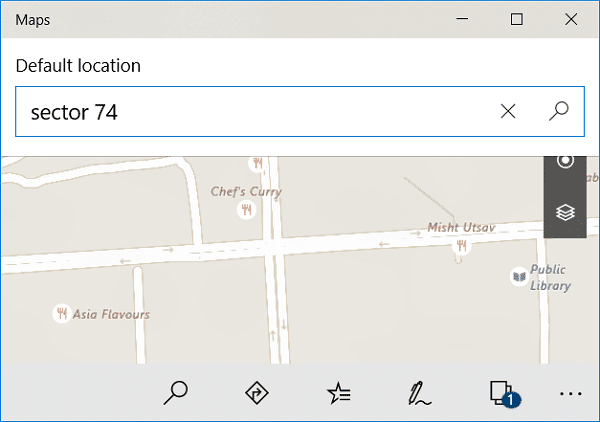
6. PCを再起動して、変更を保存します。
PCのデフォルトの場所(Default Location)を変更する方法
Windows Key + Qを押してWindowsSearchを表示し、 Windows Mapsと入力し、検索(Windows Search)結果をクリックしてWindowsMapsを開きます。(open Windows Maps.)
![検索にWindowsマップと入力し、[検索結果]、[検索結果]の順にクリックします。 PCのデフォルトの場所を設定する方法](https://lh3.googleusercontent.com/-tl6u4jEV_o8/Yjcrx8_NX6I/AAAAAAAAsHA/Mm91x5ZjOyEk9qOfZqbGZ3EMwHoE0vvawCEwYBhgLKuoDABHVOhwCXdzMJo7Wy553Aab3IZfOcw-mLQTdmC4hM2tdUzSWs4kfq4JkoKacm2dcmiXk_lz8R0wls265Moyy3wuNaVsnq-WRgFjO_g6jIIA0z4UcLfbp5OSpexjAMt1MPlFLsqd11iAcc2q3-vnx2pbUltMYmtCvDHn8913LB0YagLYUztW6LL99jHPxoNDfJV-VRQw1VU6BzKNgZigC1RnuEe_Z1OKbhBf5_Os7MrqGIJN8PSviPXrUAxQVJPkJV0J9TYOsa0KL5Y5KDXH5I0JOltaY5xDdlJq0pSEUYuMc34yqT9IZHXVxomR9MPmvM0KXWAOVQMvqqCuV0YaEOlvZakcX5oQ_f7-rpZXL2VMObbH-GM4TiplrfKmfFxHplCqA6PaiKPNwpIKRY6yejrQRKB7wrgbFZz6rLPDaNHbT2uVjnNMrdL5H-gWEn3XTzoL1Qn51kZCcfLC5L1qmSoK0uQK7ZDR3eT3dAaqQHSI0aPeKW3GcnREgQYRdljNChhFutZpWHKZvIzbesmhsvphyR609wQ9kmts6IC_BuC_O7TMsj35HzoCsCP9QlXujZLExO7mrwLuBQjCqqtuxizkyA9_9mgzkeDk8xyBwzVKh8C4GTmKyzd-LbNX_CUazBZpV4bWInTWPlDCFoN2RBg/s0/IS2pDI9vqNknIcM3L7BiafoA3SU.png)
2.下から3つのドットをクリックしてから、[設定]をクリックします。(Settings.)
![マップウィンドウで、3つのドットをクリックしてから、[設定]をクリックします。](https://lh3.googleusercontent.com/-cAQdLBYrFWk/YjcuTVaHltI/AAAAAAAAu-4/-0U-BAGQcI0rUN7aR_OZ17WIQhKHBT6MwCEwYBhgLKu8DABHVOhxcrfjNL0kpApMdsYcrhR6ibP9yFPgid8tif1XJf590Y_S6I5KKOmSt3l5FGY4xSNyvZdonIyhAy17tqtmX612OyJ04O3L0FlnNcNc0C54eOcYAIPck3FI_krYDif6TAC-yzKxFLqijseiFajZsn5zZb5ikZDEoD98WADPb77Q8xJjOH9YzrQe3CB3fICtjnubLwJfl_5qf96x98EvSIMovAxNksn1luuo0L_dnicCPkBgBf5wN0-gtGg1mLEXM8O7RQ9uZx49lRm7ceAFzzMt_6Cq2w-eXXuubN_kNKoT7juKeFa2-L0zW6YGXdHX_H-uPut3z-kosp-leDwO3y29zBsAOH0aOENAJ-JGeAnRJ7TKv4t2I6l2cfc-lF9kRTKX6aYwsM79CQqNoNt61sae4bD0zEcPXA9px0izvU6TWFBY_0eJV8U_jRs_hFuQGd3mv42XGA9AF9USp0pq4reDvfzEUbUScBDJxV2FH0gc74fjQOnfl4a2FntrUFG4TIrLZdM1piJaWyZ1PgX8v43nHC1Hi9uMmXsWiYFo5NX1MHFRWVJnhLyCAzaIwxq_hg3o27aMIgAeS-fQ5cwlLgvZliezsqr04t33qG12AvR8NX8glkuNvFAGVed6Q_NgxRGKhvGXPVRSd4G8WMJ2g3ZEG/s0/PeJQAloQWrC46te_ieuphG-Dclc.png)
3. [デフォルトの場所]まで下にスクロール(Scroll)して、[デフォルトの場所を(Default location)変更(Change default location)]をクリックします。
![[デフォルトの場所]まで下にスクロールして、[デフォルトの場所を変更]をクリックします](https://lh3.googleusercontent.com/-a4dVsRB0XeA/YjdSbQUQRLI/AAAAAAAAyyg/1x8bEBm-2y4HXO3s9oQwQeEu5w3-CC44ACEwYBhgLKu8DABHVOhwXhoxRfnCMzWoHOZ2642jZ_nuj0EzODXF5t1Q7BvL6a7rrN0krzmheUzsmY-MFPIvNElQtdb00p33blXdN7JKeWt40N8Z0Vjt0E5MzyV5q3K7ry34pqpX8okL7_Y21dPg0-ZjOB9BNW7cIeN7NeCNqh7dU4NQvftqlAepEp8qUf80-MONtpq3m9Tz54R59CdV0sSzvnmgh58TofhWiCd-3XY6S45gXs9apEd7wD9e7eQRv-OlfefiD1J7nhsO-VNpIePZXuYt8wH91-7xNeqMUsNvU8riJ4kEeaOdNAmzHs2vMofp2hexnesEIn4hQ49RORjmXR1EllxdTXA-_mnNBIqgBmt5sVi3ma-ytXDvYiGIu86LJm_BC3FpwKW6cZcBvMvhHvy8-0WwbqbpsqXyJZ5YLV2dWHiLbyifFEMd2GK8QlsVqaUZMn4nvXUyhp57e8xJd31k1YO35UcfL9WGPPd7j_bA0i0uYnC7fJa64Ibqw2Ap1gC7pmjiDzLiwvrkOm49a_jHa1qL7wtyHlrwJwnCAg1GXbJE3SP1tqSPSRxAvQRhkBLcZef3d-lfmexy1KCeGwg7Vp2gvonUpPrdxWONogD5_RueQHuhrQ9djY0v663ay1mkH7t7DID1nzRqWKoC8qdPME3pZMOTl3ZEG/s0/ZBHwS0q_Sn_ywAVIKrmagiF0HRQ.png)
4. [変更]をクリックして(Click on Change)、PCの新しいデフォルトの場所を選択します。(Default Location)
![[変更]をクリックして、PCの新しいデフォルトの場所を選択します| PCのデフォルトの場所を設定する方法](https://lh3.googleusercontent.com/-bv1FoTmyTM4/YjdfujA5Q5I/AAAAAAAAxEs/A5RZZ7dfLFEvPJLZZa9zDgUaj-lWUBadgCEwYBhgLKuoDABHVOhyA7Kl1nmuuE8YbfjpS9M3y-4uTVj7wwni_pQolcgJ95qTiO-uLPhHKnju5WtDUoCrh2GRhIuYn7H3A46WuR-NxwSiz3saC40lwEhLnEYSN1u049dY0D67l2CYyjg9Y07wRfnE24PF602JMWQ1tdO-7rwnXCbH-aen2ea7CQo1ODnAY1BCnUqtOf3xImHqFiNG3S8Q2NwO2TMd0tE1PbEUe3d5YJbd5HYjzbMmBiGMhVyvwZzVxKv1vF6EyEneYOXYpGLPPH2NpymJra9dKyL2eURnGuZzKwpReiu5BpQLzp-hh87uSJSlyCQ7ayU5pcMdJssGrsEJh5C-WsErMEJ0tE_FqLyDYX9EQ_MunDF7n3WJGQfXpQv5pjBA8MziUg9apzX0jdHDVVZJig8mgsk-81NqKeyDpZur2nn6PNvOlsduvCBq6Pgr51EQrrqOG5FNe5uiW36h5-u_yykFWzomxUoJ5SZkrxNrRvDqgntZvuPVxqE97MLOzC2UMF7kEWnA8HOkgWS4DRgY5vw2HYe0vwyFUDZbgDKOdbw0wn573JdoDAEeF7eTzjYqswz6pOpZDT0yyKKczaWxJPtWMgZ6yH18L_euilSbnLknCwvQX6JL3-DCrNUOD7sWAloZMYvFekGONPDCd4d2RBg/s0/szL5473XN8-fe2aB4fcA2y0Iz-E.png)
5. PCを再起動して、変更を保存します。
おすすめされた:(Recommended:)
- (Fix OneDrive Script Error)Windows10でのOneDriveスクリプトエラーの修正
- Windows10で(Windows 10)スリープ(Sleep)後にパスワードを(Password)無効にする
- (Fix DNS Server)Windows10で(Windows 10)DNSサーバーが応答しない問題を修正
- Windows10からGroveMusicを(Grove Music From)完全にアンインストールする
これで、Windows 10でPCのデフォルトの場所を設定する方法を(How to Set Default Location of your PC in Windows 10)正常に学習できましたが、このガイドに関してまだ質問がある場合は、コメントのセクションで質問してください。
Related posts
Windows 10のReset Folder View Settings~Default
Windows 10のすべてのユーザーのためのSet Default User Logon Picture
Fix Default Printer Error 0x00000709を設定できません
Laptop Lidを閉じるとDefault Actionを変更してください
Windows 10のSearch ResultsのChange Default Folder View
Windows 10でDefault System Fontを変更する方法
Windows 10の3 WaysからIncrease Dedicated VRAMへ
どのようにするには無効にスティッキーCornersでWindows 10
Fix PC Won POSTの方法
Default Operating SystemをWindows 10で変更する方法
Windows 10でPinch Zoom Featureを無効にします
キルA ProcessでWindows 10に3 Ways
Windows 10 Firewallを無効にする方法
BIOS Password(2021)を削除またはリセットする方法
3 Ways~Combine Multiple Internet Connections
Windows 10のFix Error 0X80010108
Windows用Fix Host Process Servicesが働きを止めました
Chromeをデフォルトのブラウザとして変更する方法
Windows 10のUserのFind Security Identifier(SID)
Steam上のStream Origin Gamesの方法
